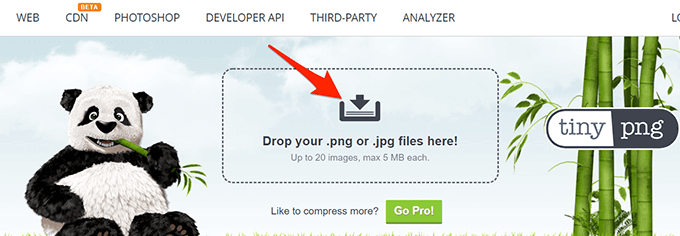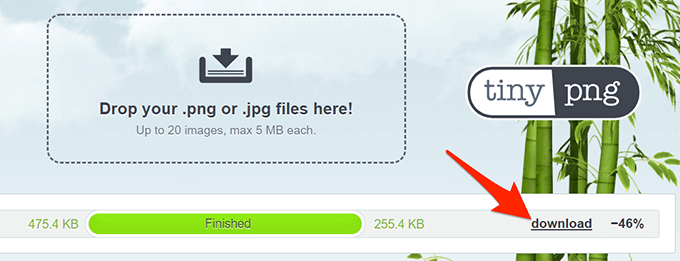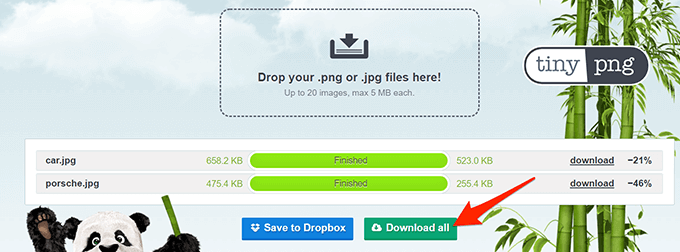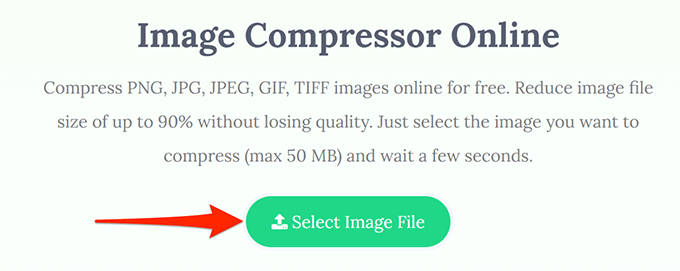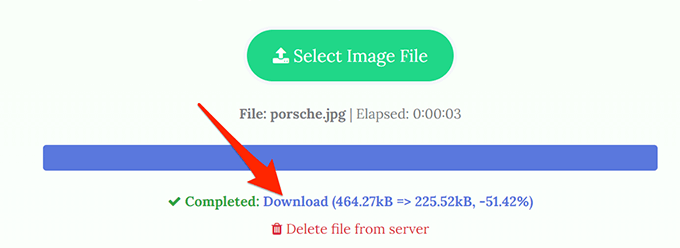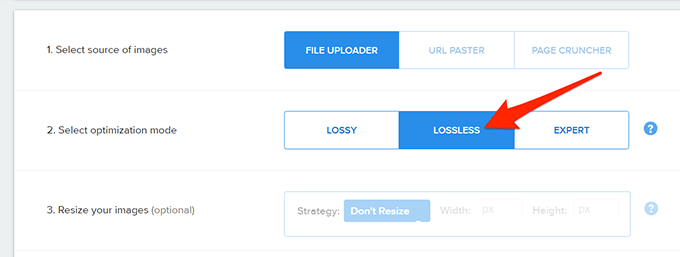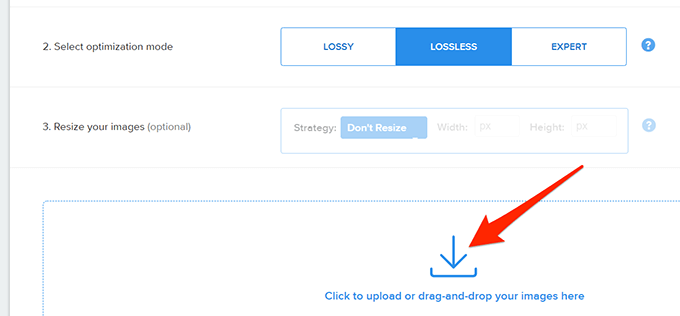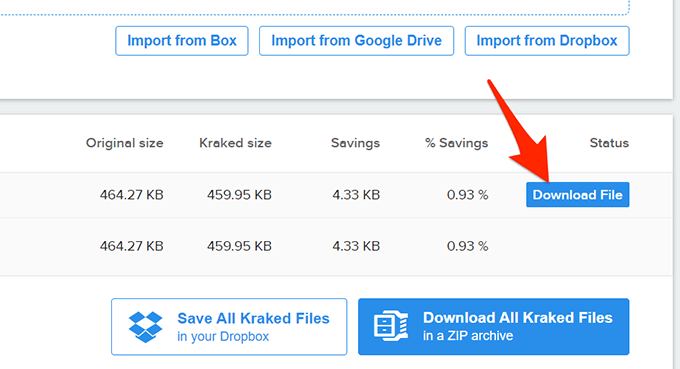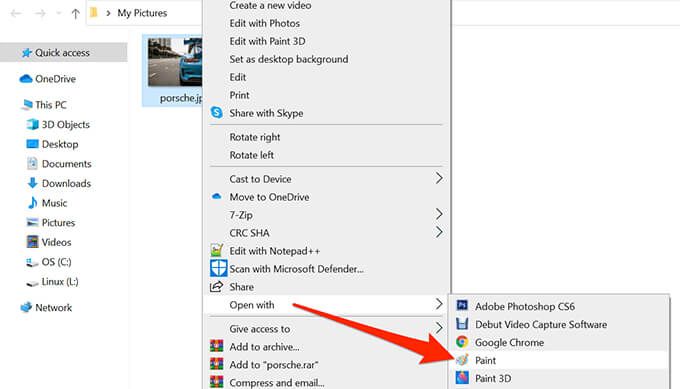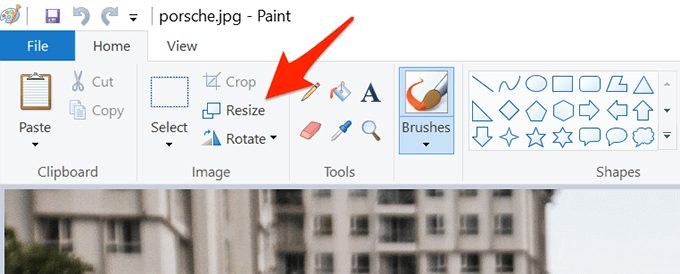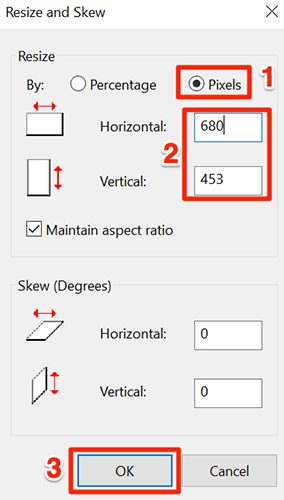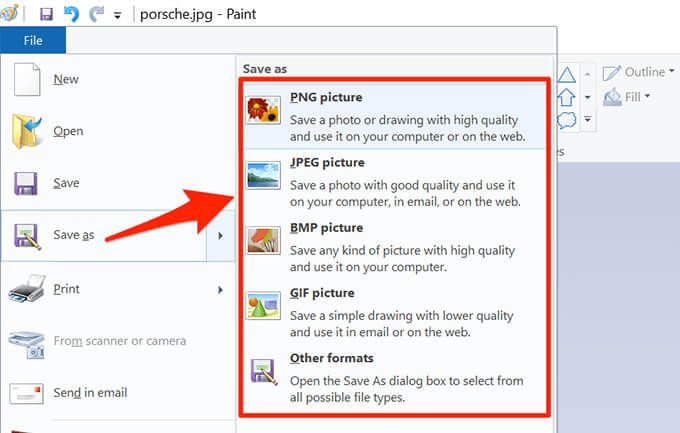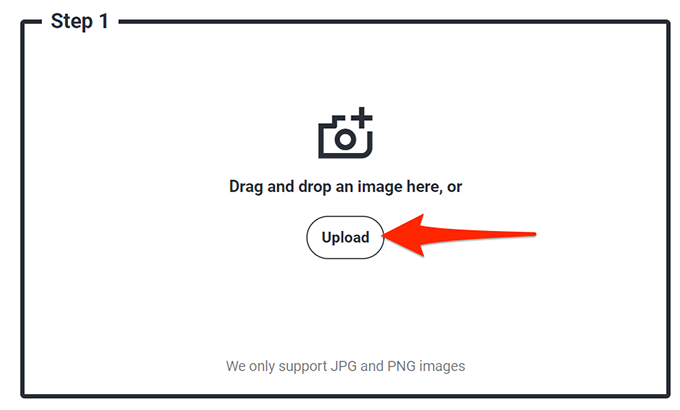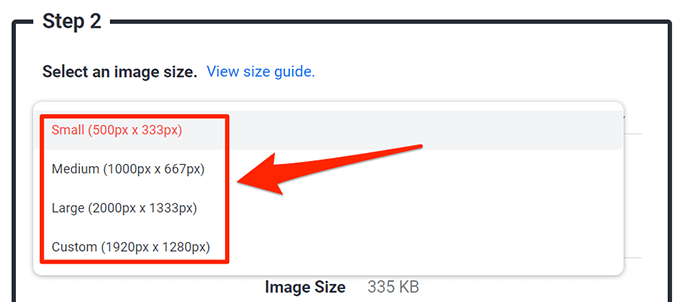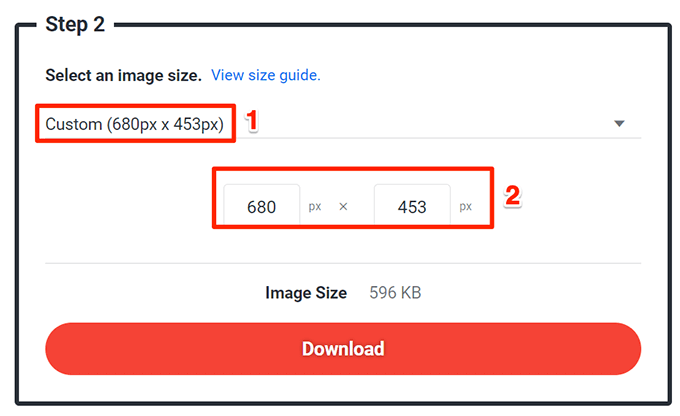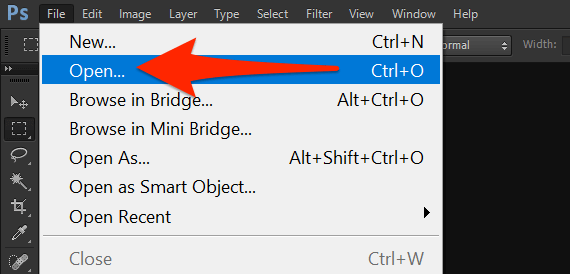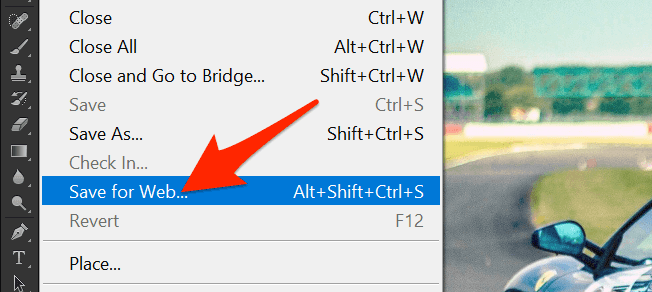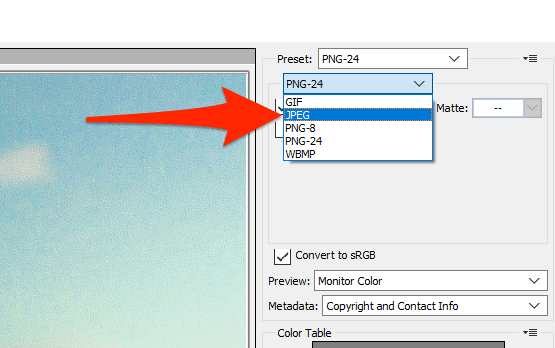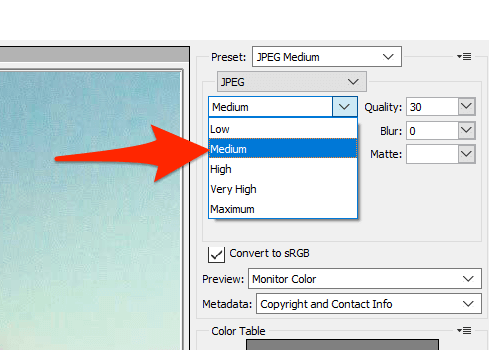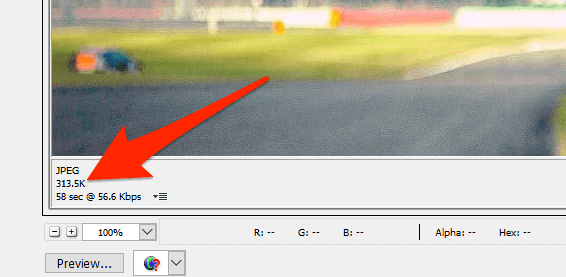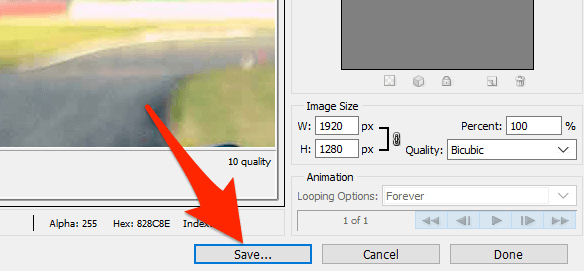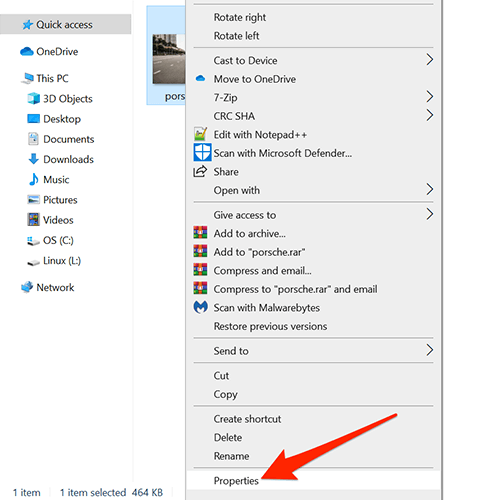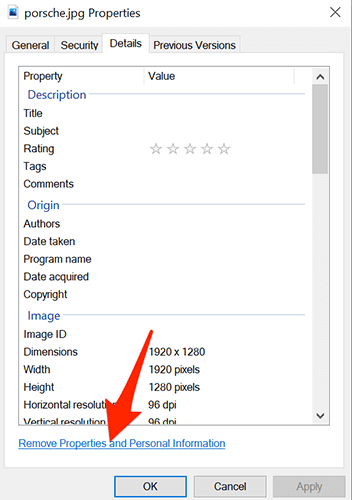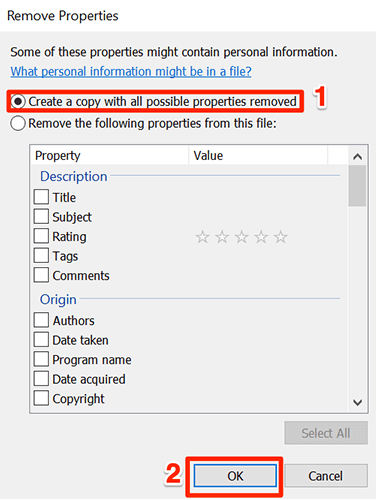Máte potíže sdílení obrázku, protože velikost souboru je příliš velká? To je běžný problém, který občas potkáme všichni. Naštěstí můžete zmenšit velikost souboru svých obrázků různými způsoby.
Chcete-li zmenšit velikost souboru, můžete obrázky komprimovat, změnit rozlišení obrázků nebo odstranit metadata z obrázků.

Komprimovat velikost obrázku pomocí online nástrojů
Existuje několik online nástrojů, které můžete použít ke zmenšení velikosti souboru vašich obrázků. Abyste mohli tyto nástroje používat, nemusíte do počítače nic instalovat. Fungují ve vašem webovém prohlížeči.
1. Ke komprimaci obrázků použijte TinyPNG
TinyPNG (zdarma) je jedním z populárních webových nástrojů pro kompresi obrázků. S tímto nástrojem stačí nahrát obrázky a nástroj je komprimuje za vás. Pomocí tohoto nástroje můžete komprimovat jeden i více obrázků najednou.
Ačkoli název webu zmiňuje PNG, funguje i pro obrázky JPG.
Přístup web TinyPNG ve webovém prohlížeči ve vašem počítači.
Když se web načte, nahrajte své fotografie kliknutím na ikonu nahrávání uprostřed.
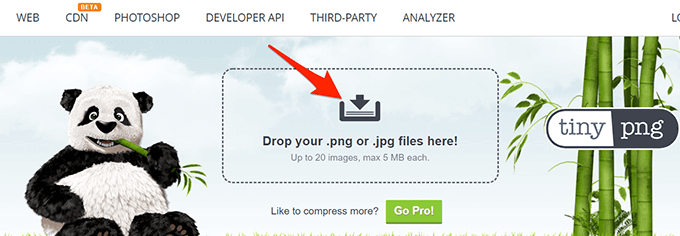
Nahrajte fotografie, které chcete komprimovat. Pamatujte, že můžete nahrát až 20 obrázků najednou.
Když se fotografie nahrají, TinyPNG je začne komprimovat.
Pokud jste nahráli jednu fotografii, vyberte Stáhnoutvedle názvu fotografie stáhne komprimovanou verzi vaší fotografie.
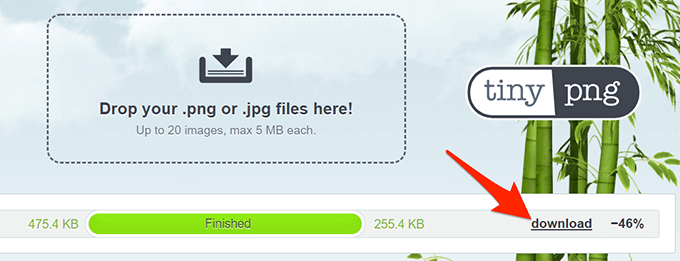
Pokud Nahráli jste více fotek, vyberte možnost Stáhnout všea získáte archiv ZIP obsahující všechny vaše komprimované fotografie.
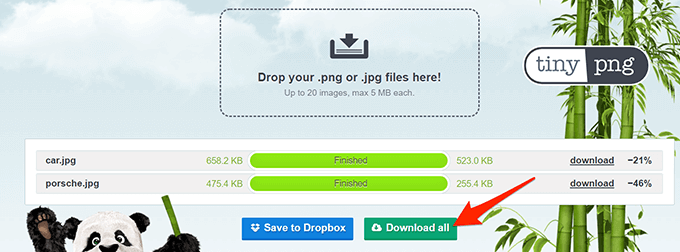
2 . Pomocí Image Smaller zmenšete velikost obrazového souboru
Image Smaller (zdarma) je další web, který umožňuje zmenšit velikost vašich obrázků na webu. Tento web podporuje několik obrazových formátů, včetně JPG, PNG, GIF a TIFF. Můžete nahrát obrázky o velikosti až 50 MB.
Otevřete web Obrázek menší ve webovém prohlížeči ve svém počítači.
Na webu, vyberte možnost Vybrat soubor obrázkua vyberte obrázek nebo obrázky, které chcete komprimovat.
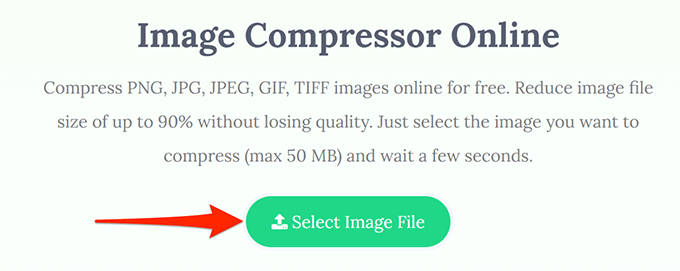
Počkejte na zmenšíte velikost obrázku.
Když je obrázek komprimován, výběrem možnosti Stáhnoutstáhnete komprimovaný obrázek.
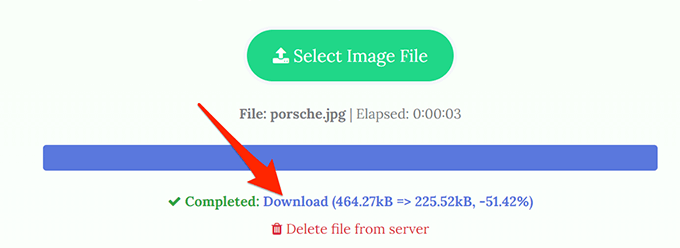
Stránka ke stažení zobrazuje původní i komprimovanou velikost obrázku. Tímto způsobem budete vědět, jak moc byl váš obrázek komprimován.
3. Pomocí programu Kraken zmenšete velikost obrazového souboru
Většina služeb Kraken je placená, ale můžete použít jeho nástroj pro změnu velikosti obrázku s určitými nastaveními zdarma. Tato bezplatná nastavení jsou dostatečně dobrá, aby bez problémů zmenšila velikost vašich obrázků.
Chcete-li ke kompresi obrázků použít Kraken:
Otevřete Kraken web ve webovém prohlížeči.
V části Vyberte režim optimalizacevyberte možnost Lossless. Tím zajistíte změnu velikosti obrázku bez přílišného dopadu na jeho kvalitu.
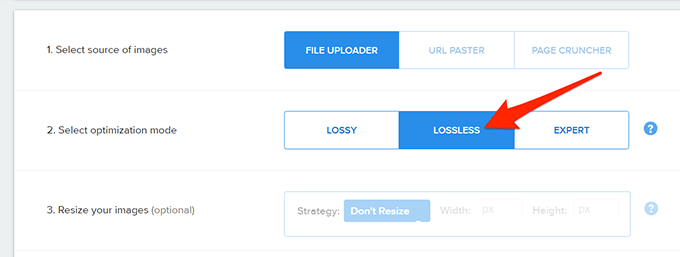
Vyberte ikonu nahrávání a nahrajte obrázek, který chcete komprimovat.
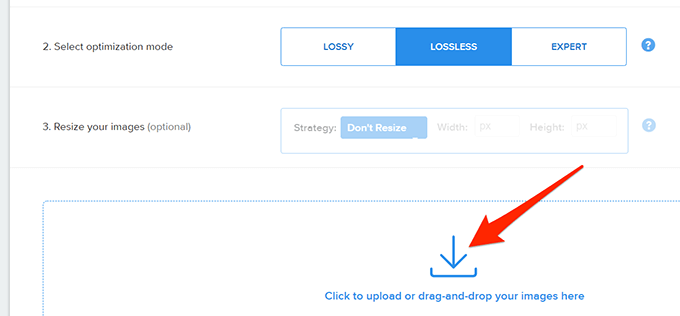
Kraken začne komprimovat váš obrázek. Ukazatel průběhu se zobrazí ve spodní části webu.
Když je váš obrázek plně komprimovaný, výběrem možnosti Stáhnout souborjej stáhnete do počítače.
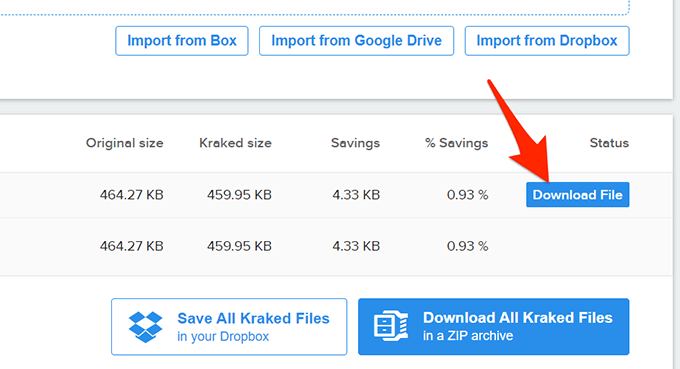
Změňte rozlišení obrázku, abyste zmenšili velikost obrázku
Další způsob, jak zmenšit velikost obrázku, je změnit jeho velikost řešení. To může mít dopad na kvalita obrazu.
Ve Windows 10 existuje několik způsobů, jak změnit rozlišení obrázku.
1. Pomocí aplikace Malování můžete změnit rozlišení obrázku
Ke změně rozlišení obrázků můžete použít vestavěnou aplikaci Malování v systému Windows 10. Tímto způsobem nemusíte do počítače stahovat ani instalovat žádné aplikace třetích stran.
Otevřete složku obsahující obrázek, u kterého chcete zmenšit velikost.
Klikněte pravým tlačítkem na obrázek a vyberte možnost Otevřít pomocí>Malovat
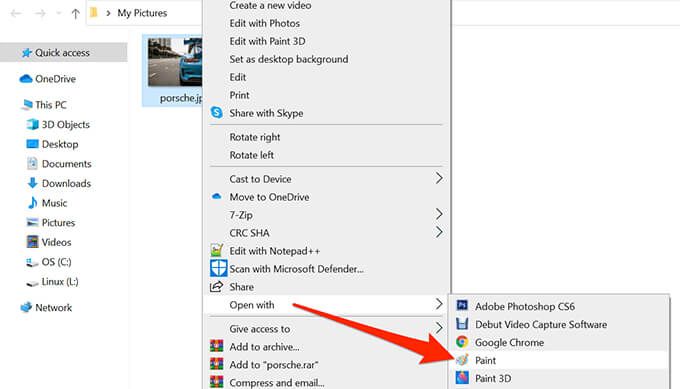
Když se obrázek otevře v aplikaci Malování, v horní části vyberte možnost Změnit velikost.
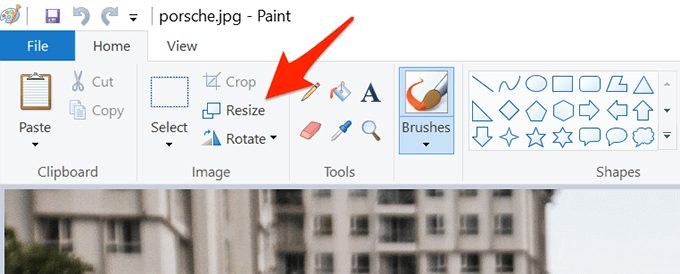
V okně Změnit velikost a zkosení, které se otevře, vyberte Pixelyv části Změnit velikost.
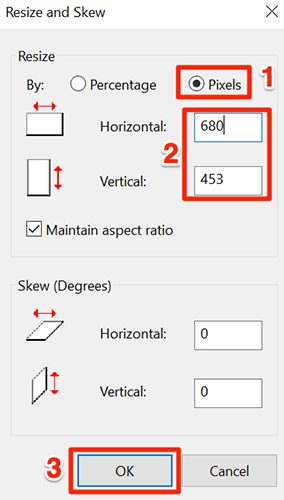
Do pole Horizontálnízadejte novou šířku své fotografie v pixelech. Nezapomeňte, že by to mělo být menší než aktuální šířka.
V poli Vertikálnínemusíte nic zadávat, protože automaticky získá správné rozměry na základě pole Horizontální hodnotu.
Uložte změny kliknutím na tlačítko OKv dolní části okna.
Vyberte možnost Soubor>Uložit jakoa vyberte formát obrázku pro uložení komprimovaného obrázku.
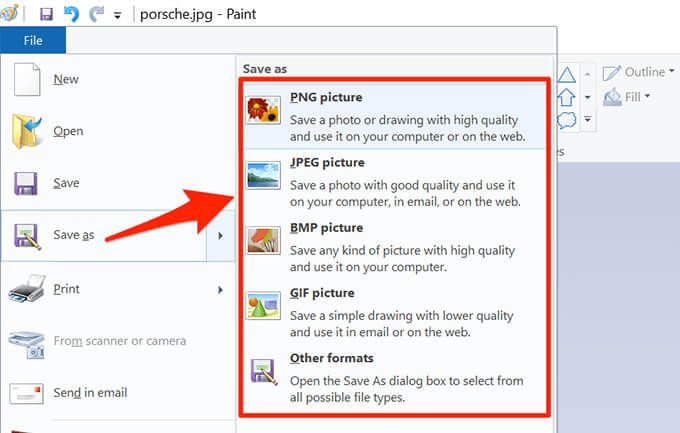
2. Pomocí služby Shutterstock zmenšete velikost obrázku
Shutterstock je známý pro své fotografie z fotek úložiště. Kromě toho, že web nabízí tisíce fotografií, nabízí také online nástroj pro změnu velikosti obrázků (zdarma).
Tento online nástroj můžete použít ke změně rozlišení obrázků a zmenšení obrázků z hlediska velikosti souborů. .
Ve webovém prohlížeči přejděte na web Shutterstock Image Resizer.
Na webu vyberte možnost Nahráta vyberte obrázky, které chcete komprimovat.
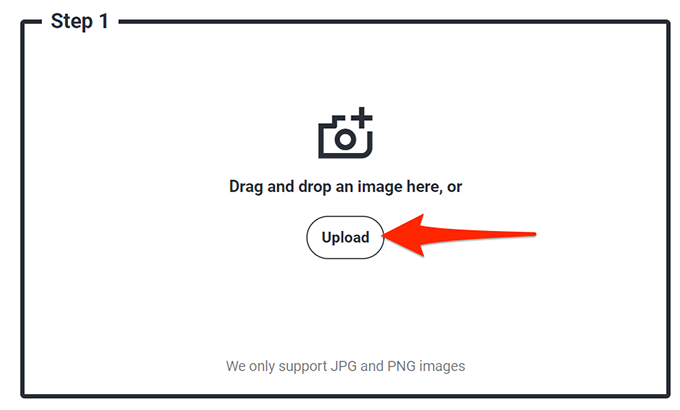
V části Krok 2na na webu, vyberte rozbalovací nabídku Vyberte velikost obrázkua vyberte nové rozlišení své fotografie.
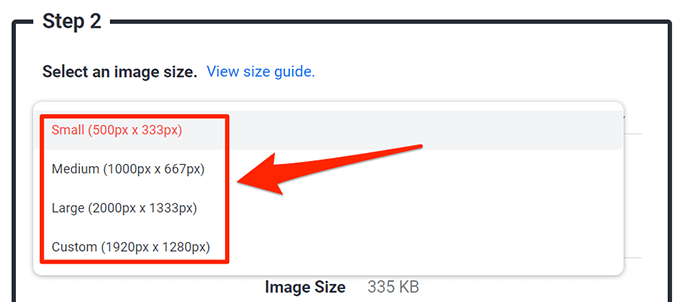
Chcete-li určit vlastní rozměry, vyberte z rozbalovací nabídky možnost Vlastnía do příslušných polí zadejte vlastní šířku a výšku fotografie.
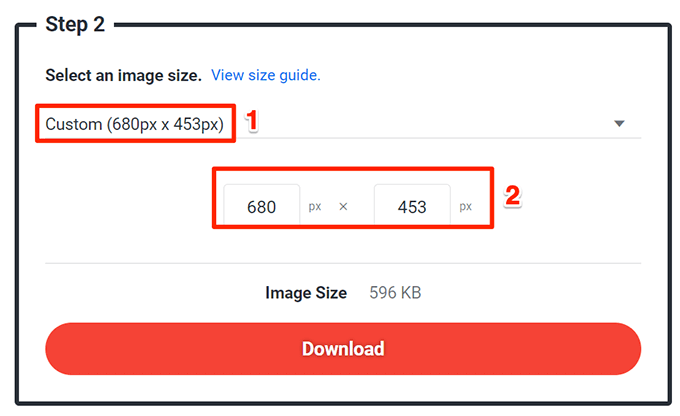
Nakonec výběrem možnosti Stáhnoutstáhněte obrázek se změněnou velikostí do počítače.
Použít Adobe Photoshop ke kompresi obrázku
Pokud na počítači používáte používat Adobe Photoshop, je v tomto programu možnost, která vám umožní selektivně zmenšit velikost obrázků.
Máte několik možností kvality a velikosti souboru, vyberte si z Photoshopu.
Spusťte v počítači aplikaci Adobe Photoshop.
Vyberte Soubor>Otevříta načtěte fotografii, pro kterou chcete zmenšit její velikost.
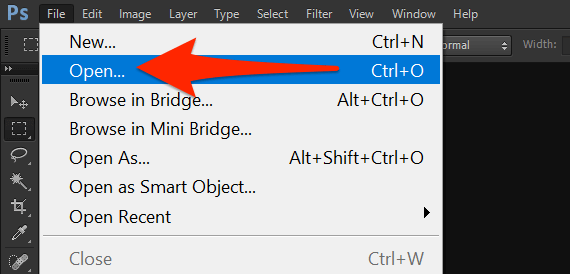
Jakmile se fotografie otevře ve Photoshopu, na panelu nabídek aplikace Photoshop vyberte Soubor>Uložit pro web.
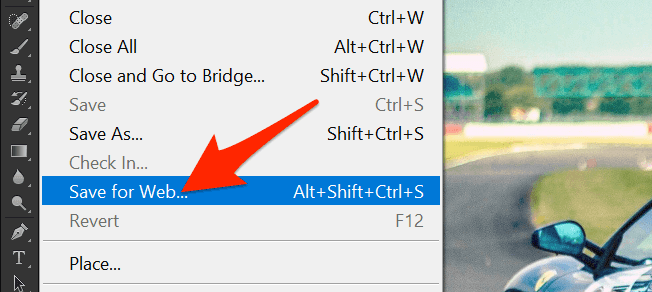
V pravém horním rohu okna Uložit pro webvyberte rozbalovací nabídku vpravo pod (ne další) Předvolbaa vyberte JPEG.
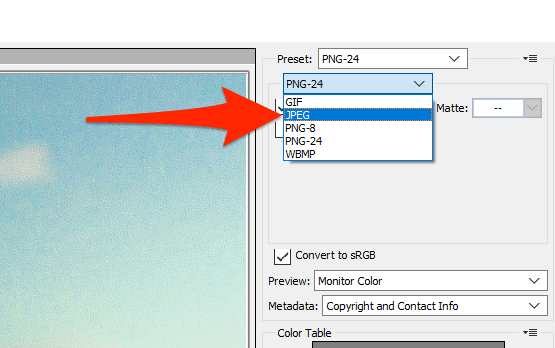
Vyberte rozbalovací nabídku pod JPEGa vyberte Střední.
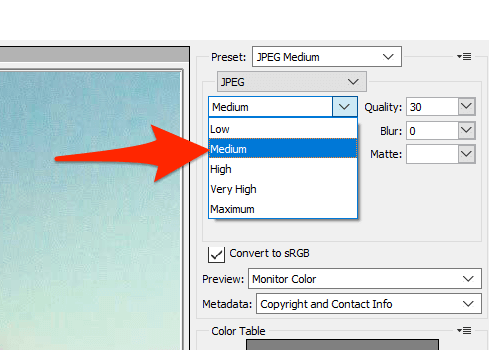
Ve spodní části náhledu fotografie v levém podokně uvidíte velikost e vaší fotografie s použitým aktuálním nastavením.
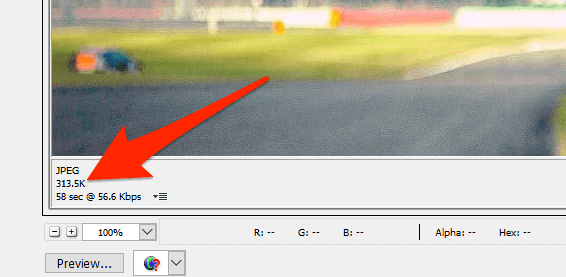
Pokud je tato velikost souboru stále příliš velká, vyberte Nízkáz nabídky, kde jste zvolili Střední
Pokud jste s výsledky spokojeni, vyberte v dolní části možnost Uložit.
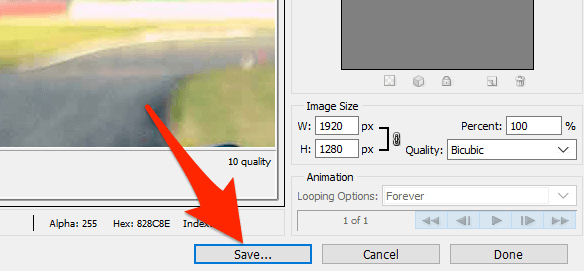
Odstranit metadata obrázku, aby se zmenšila velikost souboru
Mnoho vašich obrázků obsahuje určité informace . Tyto informace se nazývají metadata a obvykle obsahují podrobnosti, jako je název fotoaparátu, který byl použit k pořízení snímku, různá nastavení fotoaparátu při pořízení fotografie atd.
Pokud nemáte v úmyslu Chcete-li tyto informace použít, můžete odstranit tyto informace, čímž se zmenší velikost souboru vašeho obrázku. Všimněte si, že ve velikosti souboru obrázku neuvidíte výrazný rozdíl, protože metadata obvykle nevyužívají příliš mnoho místa.
V počítači se systémem Windows klikněte pravým tlačítkem na obrázek, pro který chcete zmenšit velikost souboru a zvolit Vlastnosti
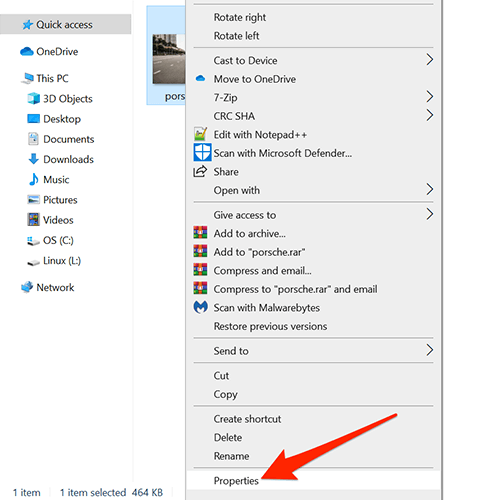
Vyberte Karta Podrobnostiv okně Vlastnosti.
Ve spodní části karty Podrobnostivyberte možnost Odebrat vlastnosti a osobní údaje
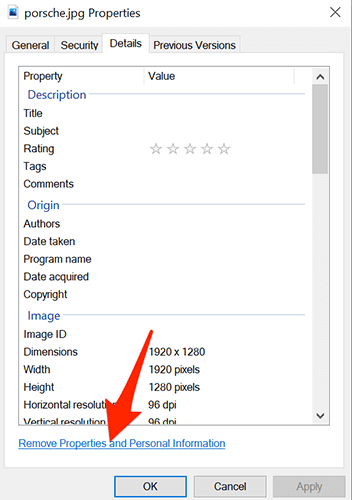
Na následující obrazovce zvolte Vytvořit kopii se všemi možnými vlastnostmi odstraněnýmia dole vyberte OK.
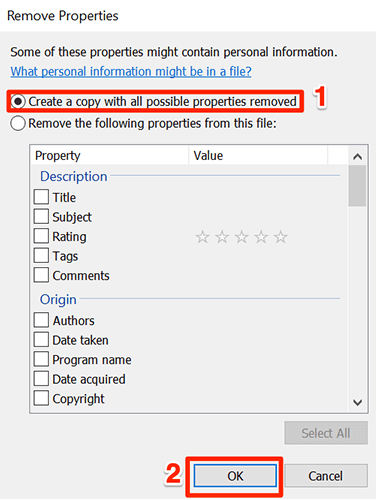
Windows vytvoří kopii vašeho obrázek ve stejné složce jako původní obrázek. Tato zkopírovaná verze vašeho obrázku má všechna metadata z ní odstraněna.
Pomocí různých výše popsaných metod můžete rychle a snadno zmenšit velikost souboru libovolného z vašich obrázků. Pokud nemáte rádi instalaci aplikací, můžete použít webové nástroje, nebo pomocí komprimovaných obrázků nainstalovat programy.
Související příspěvky: